Slack은 작업 공간의 구성원이 의사 소통할 수 있도록 하는 채널 기반 커뮤니케이션 앱입니다. 각 작업 공간은 기술적으로 초대 전용이지만 공용인 경우 작업 공간이 다르게 구성될 수 있습니다. 인기 있는 이메일 제공업체에 대한 가입 초대/요청을 미리 수락하도록 설정할 수 있습니다. 하지만 현실적으로 대부분의 작업 공간에는 초대가 필요합니다.
예를 들어, 작업 공간이 소프트웨어 도구 개발 전용인 경우 작업 공간에 초대받기 위해서는 메일링 리스트 등의 일부가 되어야 할 수 있습니다. 회사 작업 공간의 경우 일반적으로 액세스 권한이 있는 직원 또는 계약자여야 합니다. 즉, 일부 회사는 정기적으로 작업하는 다른 회사와 채널을 공유할 수 있습니다.
일반적으로 이러한 개인 작업 공간 내에서는 콘텐츠가 비공개로 유지되는 것으로 가정되거나 계약상 요구됩니다. 개인 정보 보호에 대한 이러한 기대는 작업 공간에서 공유되는 문서, 이미지 및 기타 파일에도 적용됩니다.
파일 공유 변경
기본적으로 Slack을 사용하면 작업 공간의 한 채널에서 다른 채널로 파일을 공유할 수 있을 뿐만 아니라 공개적으로 액세스할 수 있는 파일 링크를 생성할 수도 있습니다. 분명히 개인 작업 공간에서 이것은 큰 위험입니다. 특히 회사의 경우 불만을 품은 직원이 데이터를 누출하는 쉬운 방법이 될 수 있습니다.
감사하게도 이를 합법적인 위험으로 간주하는 작업 공간의 경우 Slack을 사용하면 누구나 공개적으로 액세스 가능한 공유 링크를 생성하는 것을 방지할 수 있습니다. 공개 공유 링크 생성 기능을 제한하려면 작업 영역 권한 설정으로 이동해야 합니다. 거기에 가려면 먼저 오른쪽 상단 모서리에 있는 작업 공간 이름을 클릭해야 합니다. 그런 다음 드롭다운 메뉴에서 "설정 및 관리"를 선택한 다음 "작업 공간 설정"을 선택하여 새 탭에서 작업 공간 설정을 엽니다.
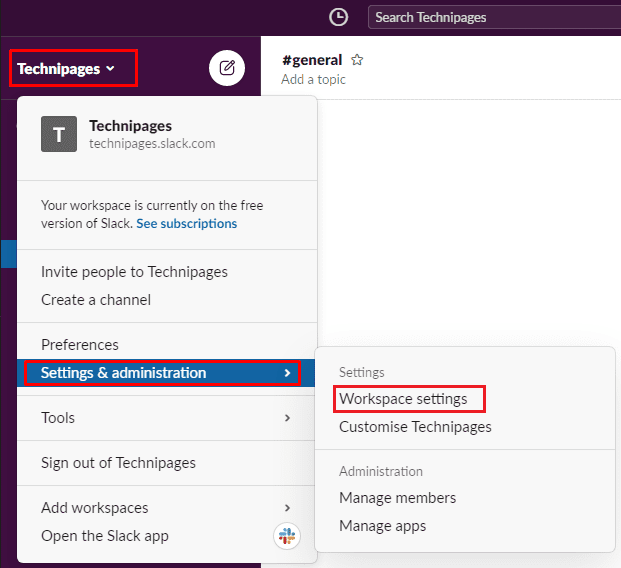
페이지 상단의 "권한" 탭으로 전환한 다음 "공개 파일 공유" 권한에 대한 "확장" 버튼을 클릭합니다.
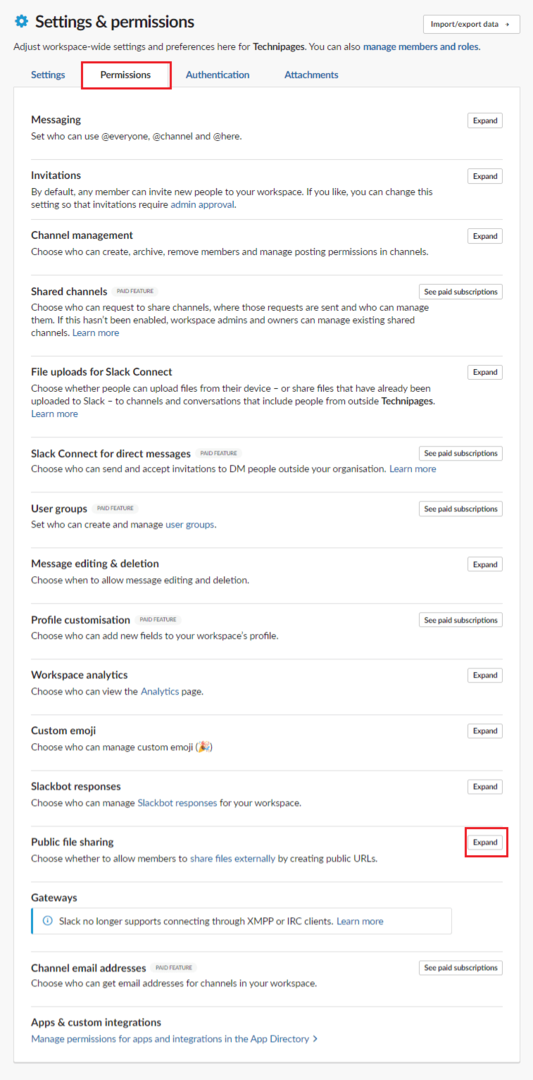
공개 파일 공유 권한에서 "공개 파일 URL 생성 활성화" 확인란의 선택을 취소합니다. 그런 다음 "저장"을 클릭하여 변경 사항을 적용합니다.
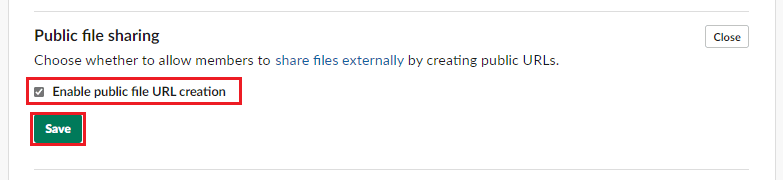
기본적으로 Slack을 사용하면 작업 공간에 업로드된 파일에 대해 공개적으로 액세스 가능한 URL을 생성할 수 있습니다. 이 가이드의 단계를 따르면 기능을 완전히 비활성화하여 파일이 공개적으로 공유되지 않도록 할 수 있습니다. 이 기능이 유용합니까? 알려주십시오!